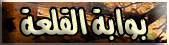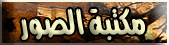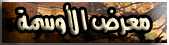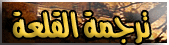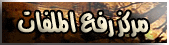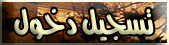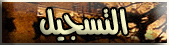كل عام وانتم بخير ومبارك عليكم الشهر وتقبل الله منا ومنكم صالح الاعمال يارب ,
احبتي بما أني زاير جديد ماطلبت منكم ترحيب بس لا تزودوها عاد ابي ترحيب من احبتي وانشالله افيد واستفيد << تخصصه طبعا برامج هذى من اولها ^_*
اوك نبداء فى الموضوع ويارب افيد اصحاب الخبره ومهارات الاسهم والمال
بسم الله الرحمن الرحيم
شرح عن برنامج المال برو وطريقة ادائه
المال برو

 برنامج المال :مقدمه ::
برنامج المال :مقدمه ::المال برو :يعد برنامج المال أحدث الآصدارات السعوديه وهو برنامج تم تصميمه بما يتوفق مع احتياجات كبار المستثمرين والبنوك وصغار المتداولين ويمتاز البرنامج بتقديم معلومات كامله عن السوق اليومية كما يعد مرجع حقيقي للبيانات التاريخية ويمتاز برنامج المال بالسرعة والدقة في نقل البيانات وشمولية المعلومة ومرونة الاستخدام.
خصائص النظام : • الإعلانات.
• حاسبة دفتر الأوامر.
• تحديث فوري للأسعار.
• إعداد القوائم متابعه خاصه .
• بيانات وإغلاقات تاريخية.
• رسوم بيانية يومية وتاريخية.
• ملخص الطلبات ( افضل خمس أوامر حسب السعر ).
• تفاصيل الطلبات والعروض ( افضل عشر أوامر حسب الأمر ).
• أعلى الأسهم ( الأكثر ارتفاعا – الأكثر انخفاضا ).
• نسبة أعلى الأسهم ( الأكثر ارتفاع % - الأكثر انخفاضا% ).
أهم امزايا :• الأخبار الاقتصادية من وكالات الأنباء العالمية.
• اكثر من 150 مؤشر مع الشيفرات البرمجية للمؤشرات.
• إمكانية التعديل على المؤشرات وإضافة مؤشرات خاصه.
• ادوات رسم وتحليل فني متقدم كمستويات فيبوناشي وموجات اليوت.
• الربط مع اشهر برامج التحليل الفني كالميتاستوك والامي بروكر.
• تحديد نقاط الدعم والمقاومة اليومية واللحظية.
• مؤشر السيولة للشركات والقطاعات.
• عرض كامل للصفقات مع تحديد نوع الصفقة بيع او شراء .
• قائمة بالصفقات الكبيرة
• معلومات مالية تفصيلية للشركات.
• اعداد التنبيهات للشركات والقطاعات ومؤشرالسوق.
• إمكانية عرض وتحميل الصفقات التاريخية لـ 30 يوم سابق.
• مخطط السوق.
• ربط حي مع برنامج الإكسل.
• شريط أسعار القطاعات وشريط أسعار الشركات.
• تصدير البيانات بالتنسيقات مختلفة.
طريقة التسجيل والتنصيب تنصيب وإعداد :-لتنصيب البرنامج، الرجاء إدخال اسطوانة البرنامج (المال) في محرك الأقراص ثم الضغط على إيقونة التنصيب مع إتباع التعليمات
بعد اكتمال الإعداد، تأكد من مقدرتك على الاتصال بقواعد بيانات برنامج (المال) عبر الانترنت
وفي حالة عدم توفر اسطوانة البرنامج لديك قم بتحميل البرنامج من خلال الظغط على الرابط الخاص بالموقع ومن ثم الظغط على كلمة تحميلات واختار تحميل البرنامج
كيفية التسجيل في برنامج المال يجب أن يكون لديك اسم مستخدم وكلمة مرور مسبقاً حتى تستطيع الدخول لشاشة السوق الفورية، في حالة عدم وجود اسم مستخدم وكلمة مرور، الرجاء الضغط على الرابط التالي
www.almalcard.com.saثم الضغط على الاشتراك للتسجيل
يمكن التسجيل كذلك عن طريق صفحة تسجيل الدخول حيث ان خطوات السجيل هي كالتالي :
قم بالدخول على الموقع الخاص بالمال ومن اعلى الصفحه الرئسية قم بالظغط على مستخدم جديد ستظهر لك شاشة ادخال البيانات الخاصه بك وبعد إملاء جميع الخانات المطلوبه قم بالظغط على كلمة حفظ وبعد الظغط على كلمة حفظ ستظهر لك رساله انه تم انشاء حسابك بنجاح .
متطلبات تشغيل المالمعالج (A Pentium-IV) أو أحسن من ذلك
الحد الأدنى للذاكرة العشوائية 256MB و يستحسن 512MB لأداء أفضل
يفضل شاشة بدقة 1024 x 720 بكسل فما فوق وشاشة بحجم "17"
لتشغيل البرنامج بعد الانتهاء من الإعداد ، الرجاء الضغط على إيقونة البرنامج الموجودة على سطح المكتب
لمزيد من المعلومات الرجاء الاتصال على خدمة عملاء (المال) على الرقم التالي 2562 9200
شرح ايقونة (( المال ))  اتصال :-
اتصال :-لمعودة الإتصال بالسيرفر
فصل :-لقطع الإتصال بالسيرفر
رسائل الإعلانات تفعيل /تعطيل و تفعيل وإيقاف ظهور الأخبار :-
لتشغيل وتعطيل ظهور رسائل الأخبار والإعلانات عند بدء البرنامج او وقت نزول الإعلانات
ضبط برنامج المال :-يمكنك التعرف على الإعدادات الحالية للبرنامج وتعديلها بدون الخروج من النظام كالتالي :-
 يمكنك استخدام الملقم الإصدار الرابع أوالخامس
يمكنك استخدام الملقم الإصدار الرابع أوالخامس في حالة اتصالك عبر جدار ناري ، ولكن قبل ذلك يجب ان تقوم بإدخال عنوان الشبكة .. الرجاء الإتصال بإدارة (IP) ورقم المنفذ (Port) بعد تنشيط الملقم للحصول على (IP) النظام
بإستطاعتك الحصول على إعدادات خاصة بك يمكنك من خلال التعاملات التجارية كالبيع والشراء مع خصم العمولات بإستخدام حاسبة مرفقة مع البرنامج تقوم بأداء هذه المهام بسرعة فائقة، لتغير الإعدادات الافتراضية المتعلقة بتمرير الوقت التلقائي ووضع إعدادات مخصصة بك يمكنك إجراء ذلك باستخدام أداة تمرير الوقت التلقائية من القائمة المنسدلة الخاصة بذلك. إذا كنت تستخدم طلب الاتصال الهاتفي يمكنك الاتصال مباشرة بمزود الخدمة الخاص بك او استخدام الرقم الخاص بـ (المال) دون الحاجة لإدخال إعدادات الملقم .
اعداد البيانات اليومية :-
هذا الإختيار لمساعدتك في اخراج معلومات لمدة من 1 الى 150 يوم لشموع في الرسم البياني او لتحميل معلومات التاريخيه.
تغيير كلمة السر :-لتغيير كلمة المرور يجب عليك تسجيل الدخول للنظام ثم تغيير كلمة المرور من القائمه كالتالي : "المال" ثم " تغيير كلمة المرور" هذا الإجراء سيدخلك مباشرة لصفحة انترنت الخاصة بتنفيذ هذا الطلب في الموقع الخاص لبرنامج (المال) ، ويمكنك ايضاً تغيير كلمة المرور مباشرة من الموقع بالدخول على
www.almalcard.com.sa ثم تسجيل الدخول وتغيير كملةالمرور
 خروج :-
خروج :-للخروج من برنامج (Almal)يرجى الضغط على أيقونة الخروج ثم اختيار حفظ الإعدادات الخاصة بك او غير ذلك
(( شرح ايقونة تنسيق )) لغة النظام :-
لغة النظام :-يسمح لك برنامج (المال) بتغيير اللغة من الانجليزية للعربية او العكس بسهولة تامة، فقط عليك الضغط على شريط الأدوات او الأيقونة الخاصة بتغيير اللغة
لغة برنامج (المال) الافتراضية هي العربية، يمكنك تغييرها للانجليزية عند الحاجة لذلك باختيار (المظهر واللغة) من قائمة شريط الأدوات ثم اختيار (إعدادات اللغة) واختيار اللغة المطلوبة مع ملاحظة أن اللغة المستخدمة حالياً يكون عليها علامة (?). ليس هناك حاجة لإعادة تشغيل البرنامج

 لون الشاشة :-
لون الشاشة :-بإمكانك تغيير الطابع العام وتطبيقاته على واجهة البرنامج والقوائم المنبثقة، لتغيير الطابع العام يمكنك اختيار الشكل المناسب لك وهناك ستة الوان يمكنك اختيار اي منها : مثل .

 استخدم ارقام عربية :-
استخدم ارقام عربية :-هذا الخيار يُمكن المستخدم من تغير لغة إدخال الأرقام للغة العربية او الانجليزية، يمكن تغيير لغة الأرقام لأي نافذة مفتوحة، لغة الأرقام الافتراضية هي الانجليزية
 ((شرح ايقونة مساحة العمل ))
((شرح ايقونة مساحة العمل )) جديد :-
جديد :-لعمل مساحة عمل جديدة خاليه من اي نوافذ.
حفظ مساحة العمل :-
لحفظ ما قمت بعمله في نفس مساحة العمل التي تعمل بها .
حفظ مساحة العمل بإسم :-
لحفظ مساحة العمل الحاليه بأسم جديد .
استيراد وتصدير مساحة العمل :-خيار استيراد وتصدير مساحات العمل يعطي المستخدم المرونة اللازمة لاستيراد وتصدير مساحات العمل التي إنشائها المستخدم وتخزينها في وحدات تخزين خارجية لغرض نقلها لمواقع أخرى ولمستخدمين أخريين
جميع مساحات العمل :-لعرض جميع مساحات العمل مع امكانية حذف مساحات العمل الغير مرغوب فيها .

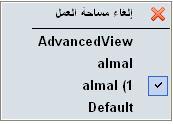 (( شرح ايقونة السوق ))
(( شرح ايقونة السوق ))  قائمة متابعة السوق :-
قائمة متابعة السوق :-• قائمة متابعة جديدة :-
لعمل قائمة متابعه خاصه لبعض الشركات و القطاعات.
• قائمتي :-
لعرض جميع القوائم الخاصه التي تم حفظها .
عرض السوق :

لعرض جميع الشركات او القطاعات في قوائم .
•
عرض القطاعات :-لعرض احد القطاعات مع جميع الشركات المشاركه في نفس القطاع
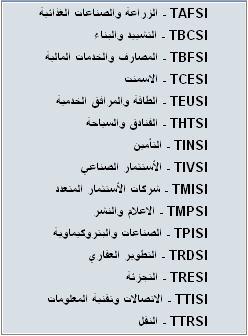 الرسم البياني :-
الرسم البياني :-الرسم البياني عبارة عن تقديم بياني مرئي وهذه الرسوم البيانية تقدم استعراض مباشر لحركة وتفاعل الشركة او القطاع الذي تم اختياره، يمكن كذلك الاستفادة من الميزات الفنية العالية التي يقدمها عرض الرسوم البيانية في تحليل البيانات .
____
تفاصيل
في الشريط العلوي لرسم البياني توجد اسهم يمين ويسار لتنقل بين الشركات و يمكن ايضاً وضع رمز الشركه او حروف القطاع لسهولة الإستخدام والتنقل من شركه الى اخرى او من قطاع الى اخر .
ويمكنك اختيار الفترة الزمنيه لشمعات من دقيقه و دقيقتين وثلاث دقائق ......... وساعه ويوم واسبوع الى سنه .
مدى البينات المتلقاه هنا يمكن تحديد المده الزمنيه للأيام من يوم الى مائه وخمسون يوم وتحدد الفتره الزمنيه من خلال (*المال – إعداد البيانات اليوميه*).
ويمكن تغيير نمط الرسم والوانه فهناك عشرة انماط لتغييرها حسب ذوق المستخدم وحسب اختيارك لألوان الشاشه التي تم اختيارها من (*تنسيق – لون الشاشة).
هنا يمكن اختيار نوع الرسم حيث يوجد اربع خيارات لتغيرها :- خطي وفتح /اعلى /ادنى /اغلاق و اعلى / ادنى /إغلاق و شموع يابانيه .
ومن خلال الضغط على (@) يمكن اظهار او اخفاء شريط الأدوات .
ويمكن الغاء التحديث التلقائي لتلقي البينات على الرسم البياني بإزالة علامة ? .
من خلال الرسم البياني وبالضغط بزر الفاره يمين ستظهر لك هذه النافذه :
 نسخ :-
نسخ :- لنسخ جميع الشمعات إن كانت لدقيقه او دقيتين او ليوم ...... الخ كبيانات وأرقام
حفظ :- لحفظ الرسم البياني كصوره .
كمؤشر إفتراضي :- لحفظ جميع المؤشرات التي تم اختيارها في الرسم البياني وعرضها على جميع الرسوم البيانيه للشركات او عند الضغط على المؤشر العام ليظهر في الرسم البياني .
كقالب إفتراضي :- لحفظها في المؤشر العام دون غيره .
مسح قالب العنصر :- لمسح ما تم حفظه في المؤشر العام .
 طباعة :-
طباعة :-لطباعة الرسم البياني .
معاينة قبل الطباعة :-
لعرض الرسم البياني قبل الطباعة .
خصائص الصفحه :-لعرض وتعديل الورقه التي سيتم الطباعة الرسم البياني عليها .
 حفظ الدراسة :-
حفظ الدراسة :-لحفظ الدراسة "جميع المؤشرات التي تم عرضها في الرسم البياني" في ملف .
فتح الدراسة :-لفتح وإستخراج الدراسة "جميع المؤشرات التي تم عرضها في الرسم البياني" من الملف التي تم حفظ الدراسه بها مسبقا .
 المؤشرات المفضله :-
المؤشرات المفضله :-عند الضغط على هذا الخيار ستظهر المؤشرات التي يمكن عرضها لسهولة الوصول.
إضافة مؤشر:-لإضافة مؤشر في ايطار منفصل عن الرسم البياني والشموع .
اغلاق المؤشر المحدد:-حيث يمكنك الرسم البياني من فتح اكثر من رسم واحد يمكنك ايضا اغلاق الرسم من خلال الضغط على هذه الأداة .
تعديل المؤشر:-وهنا يمكنك تعديل او اضافة اي مؤشر .
تعديل صيغة المؤشر:-وهنا يمكن للمبرمج تعديل صياغة اي مؤشر وتعديل قيمته .
 عرض نافذة الإحصاء :-
عرض نافذة الإحصاء :-لعرض التاريخ والإفتتاح والأعلى والأدنى ....... الخ في ايطار صغير ويتغير كل ما تحرك المؤشر في الرسم البياني
عرض/إخفاء شريط الأدوات :-لعرض شريط الأدوات حيث تساعد تلك الأدوات في التحليل الفني للشركه او القطاع .
عرض/إخفاء اللوح العلوي :-لعرض اللوح العلوي حيث يساعدك في تغيير الشركه او القطاع وتغييرالفتره ومدة البيانات و النمط ونوع الرسم .
عرض/إخفاء مؤشر التقاطع :-لعرض مؤشر التقاطع حيث يمكن تحريك مؤشر التقاطع في اي مكان في الرسم البياني ويظهر لك في نهاية المؤشر السعر الى الجهة اليمنه والتاريخ في الجهة اليسرا
 نوع المحور:-
نوع المحور:-من هنا يمكن التأثير على نمط المحور كما يلي:-
1-عادي 2-لوراغتم 3-الجدر التربيعي 4-افتراضي
نوع الرسم :-هنا يمكنك عرض المؤشر كالتالي:-1- خطي 2- فتح/اعلى/أدنى/إغلاق 3- اعلى/ادنى/إغلاق 4- شموع يابانيه .
نمط الخط :-هنا لتأثير على بعض المؤشرات مثل مؤشر الvolume كما يلي :-
1-عمود 2-عمود عريض 3-خط 4-خط عريض
رسم بياني مخطط :-
هنا يمكنك تغيير خلفيه الرسمه كالتالي :-1- افقي وعرضي 2- افقي فقط 3- عرضي فقط 4- بدون خطوط
 مؤشر السعر الحالي :-
مؤشر السعر الحالي :-لعرض خط بالون الأزرق الغامق في الرسم البياني لعرض السعر الحالي .
موقف الـ مشتري/بائع :-لعرض خطين بالون الأخضر الفاتح والأحمر ويمثلا الدعم والمقاومه .
مؤشر أعلى – أقل :-لعرض خطين بالون البني والذهبي ويمثلا أعلى وأدنى سعر .
______
جميع الصفقات :-خيار جميع صفقات السوق يعطيك أخر1000 صفقة تمت في السوق إضافة إلى لمحات سريعة عن الصفقة في كل الفقرات المتاحة في قائمة السوق والتعاملات التجارية المتعلقة بأسعار البيع والشراء .
الصفقات الكبرى :-خيار الصفقات الكبرى يعطيك أخر1000 صفقة تمت في السوق ويمكنك اختيار حجم الصفقات من 100 الى 200,000 إضافة إلى لمحات سريعة عن الصفقة في كل الفقرات المتاحة في قائمة السوق والتعاملات التجارية المتعلقة بأسعار البيع والشراء.
الأسهم الأكثر ارتفاعا وإنخفاضا :-هذا الخيار يعطي المستخدم نظرة سريعة عن الشركات الرابحة والشركات الخاسرة في جلسة التداول حتى يسهل على المستخدم عمل الإجراء المناسب
علامة تبويب اسهم ارتقعت :-هذا الخيار يصنف الشركات الرابحه حسب التغييرات التي تحدث
النسب المئوية لأسهم ارتفعت :-هذا الخيار يصنف الشركات الرابحه حسب النسبة المئوية
 علامة تبويب أسهم انخفضت :-
علامة تبويب أسهم انخفضت :-هذا الخيار يصنف الشركات الخاسره حسب التغييرات التي تحدث
النسب المئوية لأسهم انخفضت :-هذا الخيار يصنف الشركات الخاسره حسب النسبة المئوية
 الأسهم الأكثر نشاط حسب الـ :-
الأسهم الأكثر نشاط حسب الـ :-هذا الخيار يعطيك نظرة سريعة عن أنشط 10 شركات من حيث الأداء في السوق، ويتم هذا التقييم بالنظر إلى أكثر الشركات جذباً للمستثمرين وزيادة رأس المال حسب الكمية و القيمة و الصفقات. لفتح نافذة


 مخطط السوق :-
مخطط السوق :-خريطة السوق تسمح لك بمراقبة مريحة لمعلومات سوق الأسهم المالية حيث أنها تساعد على استكشاف الحركة الديناميكية للسوق ، تغير حركة ألالوان يدل على حركة السوق حيث يساعد ذلك في التعرف على إتجاهات السوق قائمة مراقبة كل الأسواق تشتمل على معلومات السوق للرمز المضاف.
خريطة السوق تدعم خيارات تغيير نوع المعيار ونوع الترتيب وتغيير الألوان وعدد الأعمدة في كل صف. إضافة إلى إمكانية الطباعة
ملحوظةأسلوب اللون المختار يمكن رؤيته كمتغير او نسبة مئوية فقط ، في المعايير الأخرى نجد أن الألوان الأمامية تعكس الحركة وتغير الوضع

 تدفق السيولة :-
تدفق السيولة :-تدفق السيولة في السوق تعطي صورة تراكمية عن أسعار وقيم حركة البيع والشراء ، إضافة إلى إظهار النسب المئوية النقدية المرتبطة ببند معين و كمية الاستثمارات المتراجعة لبند ما، هذه الأداة تظهر تفاصيل البند وكل القطاعات والأسواق .
 صفقات لحظية :-
صفقات لحظية :-هذه الخاصية صممت لتحميل وتصدير كل التعاملات التجارية التي تجري في جلسات السوق بصورة مستمرة، يتم تحميل التعاملات التجارية في شكل ملف نصي وتصديرها إلى المسار الذي تحدده أنت . يقوم (المال) بتصميم ملفات منفصلة لكل شركة و ملف منفصل لكل التعاملات التجارية على حسب الفترة الزمنية، بعد مزامنة التعاملات التجارية يتم وضعها في نافذة الرسم البياني، عملية المزامنة تتم في الخلفية وليس لها تأثير على المهام الأخرى التي تقوم بها.
ملحوظة:عملية التحميل تتم إما بعد انتهاء الجلسة او قبل ساعة من بداية الجلسة فقط، مزامنة التعاملات التجارية تكون لأخر جلسة.

وبما أن هذه العملية تأخذ بعض الوقت فعند استدعائها يقوم (المال) بسؤال للتأكيد. وعند التأكيد بالنقر على (نعم) سيقوم (المال) بسؤالك عن المسار الذي تود وضع الملف النصي فيه. قم فقط بتحديد مسار لملفات الشركات المنفصلة و مسار لكل التعاملات التجارية ، بعد الانتهاء من هذا الإجراء سيقوم (المال) بأداء المهمة دون تدخل منك
عند الانتهاء سيقوم (المال (بتنبيهك على إتمام المهمة، ويمكنك إستعراض المجلد ومتابعة التعاملات التجارية.

 ( شرح ايقونة عـــرض ))
( شرح ايقونة عـــرض )) حاسبة "ماذا لو":-
حاسبة "ماذا لو":-حاسبة ماذا لو هو عبارة عن أداة تستخدم لحساب الربح والخسارة في الصفقات التي تحدث في مدة زمنية معينة.
عند اختيار مخطوطة فان حقل السعر الحالي سيتم تعبئته بأخر قيمة للتعامل التجاري في هذا البند
اختار التاريخ او المدة الزمنية التي كان قد تمت فيها الصفقة وسوف يتم إدخال سعر الجلسة تلقائيا
ادخل الكمية التي تريد حسابها
ثم بعد ذلك سيتم حساب الربح والخسارة تلقائيا في حقل الربح والخسارة
 تنبيهات المال :-
تنبيهات المال :-لعرض كافة التنبيهات المعدة سابقا لكل شركة .
 إعلانات – أخبار :-
إعلانات – أخبار :-خيار الإعلانات أو الأخبار يقدم لك معلومات محدثة خلال اليوم، تساعدك في أن تواكب آخر التطورات الإخبارية والدعائية المتعلقة بالأعمال سواء على المستوى المحلي او العالمي مما يساعدك على اتخاذ القرار
شريط المال :-وهو شريط لعرض حركة السوق والشركات والقطاعات

ويمكنك إزالة الشركات او إضافة شركات من خلال الشريط قم بالضغط على الشريط بزر الفاره يمين ستظهر لك هذه القائمه
 إظهر/ إخفاء شريط السوق :-
إظهر/ إخفاء شريط السوق :-لعرض او إخفاء الشريط العلوي ( شريط السوق)
 إظهر/ إخفاء حالة السوق:-
إظهر/ إخفاء حالة السوق:-لعرض او إخفاء الشريط السفلي ( حالة السوق) .

((شرح ايقونة تقارير تاريخيه ))  اسعار اقفال تاريخية:-
اسعار اقفال تاريخية:-نافذة أسعار الإغلاق التاريخية تسمح لك بالبحث عن تفاصيل بند في وقت سابق، حيث يمكنك عرض البنود بطريقة فردية او جماعية للتاريخ الذي تختاره، بعد النقر على بحث ستحصل على معلومات افتتاح السوق وأعلى وأدنى المعدلات
 تحميل معلومات تاريخية :-
تحميل معلومات تاريخية :-هذا الخيار يزودك بكافة الخيارات المتاحة لتحميل المعاملات التجارية لأي تاريخ تحدده، وبعد تحميل هذه المعاملات يستطيع المستخدم اختيار ما يردة من جلسات، في حالة تجاوز حجم المعاملات والصفقات سيتم فتحها في الإكسل او من خلال البرنامج اذا كان حجم البيانات صغير
 البحث في الإعلانات :-
البحث في الإعلانات :-www.almalcard.com.sa عند الضغط على هذا الخيار سيأخذك مباشرة إلي الموقع الالكتروني
الذي سيتم تزويدك من خلاله على الإعلانات الحديثة والمؤرشفة المتعلقة بالسوق المالي السعودي (تداول) و(المال) والشركات المسجلة الأخرى ، هذا الخيار يعتبر هاما جدا نظرا للتنبيهات والمعلومات المهمة التي يمكن أن يحصل عليها المستخدم بعد كتابة التاريخ الذي تريد البحث عن معلومات حدثت فيه ليس عليك سوى النقر على بحث لاسترجاع هذه المعلومات
بحث عن الأخبار :-www.almalcard.com.sa عند الضغط على هذا الخيار سيأخذك مباشرة إلي الموقع الالكتروني
الذي سيتم تزويدك من خلاله على الأخبار الحديثة والمؤرشفة المتعلقة بالسوق المالي السعودي (تداول) و(المال) والشركات المسجلة الأخرى ، هذا الخيار يعتبر هاما جدا نظرا للتنبيهات والمعلومات المهمة التي يمكن أن يتحصل عليها المستخدم بعد كتابة التاريخ الذي تريد البحث عن معلومات حدثت فيه ليس عليك سوى النقر على بحث لاسترجاع هذه المعلومات
تصدير البيانات التاريخية :-هذا الخيار يمكنك من تصدير البيانات التاريخية لشركه او السوق كامل او لأحد القطاعات ويمكنك تحديد الفتره وإختيار طريقة من الطرق التالية : صفحة ويب او برنامح الإكسل او مستند نصي او لنقل المعلومات الى ملف الميتا ستوك
 تحديث قاعدة بيانات الميتا ستوك :-
تحديث قاعدة بيانات الميتا ستوك :-خيار تحديث قاعدة بيانات الميتاستوك يقوم بتحميل أخر التحديثات المتعلقة بملفات الميتاستوك وتحميل أخر البيانات التاريخية المتوفرة.
 ((( شرح ايقونة االتقارير )))
((( شرح ايقونة االتقارير ))) محرك السوق :-
محرك السوق :-ستتقلك هذه الأداة الى الموقع الإلكتروني لعرض جدول لمحركات السوق ويمكنك اختيار المؤشر الذي تود عرضه
 مقارنة الأداء :-
مقارنة الأداء :-ستتقلك هذه الأداة الى الموقع الإلكتروني لتتمكن من المقارنه بين الشركات التي تود المقارنه بينها على رسم بياني وبإختيار المده الزمنيه المرغوبه اسبوع او اسبوعين او شهر ويمكن المقارنه مع المؤشر العام لسوق
 أداء القطاع :-
أداء القطاع :-ستتقلك هذه الأداة الى الموقع الإلكتروني لعرض أداء القطاعات وعرض شامل عن عدد الأسهم الأكثر ارتفاعاً وانخفاضاً والكمية الأسهم وقيمة التدول لكل قطاع .
 المؤشرات الماليه :-
المؤشرات الماليه :-ستتقلك هذه الأداة الى الموقع الإلكتروني حيث يتم عرض المؤشرات الماليه لجميع الشركات وتفاصيل الأسهم المصدره والحره وصافي الدخل وحقوق المساهمين وقيمة الأسهم والقيمه بالنسبه والعائد على السهم والقيمه الدفتريه .
 أداء السوق :-
أداء السوق :-ستتقلك هذه الأداة الى الموقع الإلكتروني حيث يتم عرض كل قطاع على حدى او السوق كامل و يمكنك اختيار التقرير والفتره .
 مؤشرات السوق :-
مؤشرات السوق :-ستتقلك هذه الأداة الى الموقع الإلكتروني حيث يتم عرض معلومات عن جميع المؤشرات ويمكنك اختيار الفتره من خمسة ايام الى خمس سنوات .
 الإكتتبات الجدبدة :-
الإكتتبات الجدبدة :-ستتقلك هذه الأداة الى الموقع الإلكتروني حيث يتم عرض الإكتتبات الجديده .
 ((( نافذه ))
((( نافذه )) تعاقب :-
تعاقب :-هذا الخيار لعمل النوافذ المفتوحه في مساحة العمل بشكل متعاقب.
 تجانب :-
تجانب :-هذا الخيار لعمل النوافذ المفتوحه في مساحة العمل بشكل متجانب .

ملاحظة :- وأيضا من خلال النافذة سيعرض النوافذ المتاحه في مساحة العمل .
(( مساعدة )) تجديد الإشتراك :-
تجديد الإشتراك :-ستتقلك هذه الأداة الى الموقع الإلكتروني حيث يمكنك تجديد الإشترك وشحن رصيدك في الموقع .
 تفاصيل حسابي الخاص :-
تفاصيل حسابي الخاص :-ستتقلك هذه الأداة الى الموقع الإلكتروني حيث يمكنك عرض تفاصيل حسابك .
 مساعد المال :-
مساعد المال :-ستتقلك هذه الأداة الى ملف Html Help لمساعدتك في معرفه اكثر عن البرنامج وبسهولة ...فقط اختر الأداة التي تريد الشرح عنها وسينتقل مباشره لشرح مبسط عنها
 أسئله متكرره :-
أسئله متكرره :-ستتقلك هذه الأداة الى ملف ALMAL FAQs للإجابه على بعض الأسئله الأكثر شيوعا كل ما عليك الضغط على السؤال لتظهر لك الإجابه اسفل السؤال .
 ارسل مقترحاتك :-
ارسل مقترحاتك :-لإرسال اقتراح عن البرنامج سينقلك الى ارسال رساله على العنوان التالي feedback@almalcard.com.sa .
الإعلام عن خطاء :-لإرسال رساله عن أخطاء في البرنامج سينقلك الى ارسال رساله على العنوان التالي support@almalcard.com.sa .
حول المال :-لعرض الشروط والأحكام وعناوين الشركة المالكة للبرنامج .